Kako omogočiti staro ogled fotografije v sistemu Windows 11

- 2651
- 664
- Willie Swift
V sistemu Windows 11, tako kot v prejšnji različici sistema za ogled slik in fotografij, se uporablja nova aplikacija "fotografija", ki je ni všeč vsem. Standardno orodje "Ogled Windows" iz sistema Windows 7 je shranjeno v sistemu, vendar privzeto ni na voljo uporabnikom.
V tem koraku -v koraku navodila, podrobno o tem, kako omogočiti standardno orodje za ogled fotografij v sistemu Windows 11 in z njim odpreti datoteke s fotografijami, tako da je privzeta aplikacija. Opomba: Staro ogled fotografij morda ne bo odprlo nekaterih sodobnih datotek JPEG, morda vas bodo zanimali najboljši brezplačni programi tretjih strank za ogled in upravljanje fotografij in slik.
Vklop pripomočka "Ogled fotografij Windows"
Če morate omogočiti standardno orodje za ogled od sistema Windows 7 do Windows 11, je dovolj za izvedbo naslednjih preprostih korakov:
- Ustvari datoteko .Reg z naslednjo vsebino (Navodila: Kako ustvariti reg -file v sistemu Windows, se odpre na novem zavihku), ime datoteke je lahko, glavna stvar je razširitev.
Različica urejevalnika Windows Registry Editor 5.00 [hkey_classes_root \ aplikacije \ fotoviewer.dll] [hkey_classes_root \ aplikacije \ fotoviewer.Dll \ lupina] [hkey_classes_root \ aplikacije \ fotoviewer.Dll \ shell \ Open] "Muverb" = "@photoviewer.Dll, -3043 "[hkey_classes_root \ aplikacije \ fotoviewer.Dll \ Shell \ Open \ Command] @= šestnajsti , 00,25, \ 00,5C, 00,53,00,00,00,00,00,00,00,00,00,00,65,00,6d, 00,33,00,32,00, 5c, 00,72 , 00,75,00, \ 6E, 00,64,00,6c, 00,6c, 00,33,00,32,00,00,2e, 00,65,00,00,00,00,65, 00 , 20,00,22,00,25, \ 00,50,00,00,72,00,6f, 00,67,00,00,61,00,6d, 00,46,00,69, 00,6c, 00 00 In In 00, \ 6f, 00,74,00,6F, 00,56,00,00,00,00,00,00,00,00,65,00,72, 00,2e, 00,64,00,6c, 00,6c, 00,6c, 00,6c, \ 00,22,00,2C, 00,20,00,49,00,6D, 00,61,00,67,00,65, 00,56,00,69,00,65,00,00,00,00,00 , 00, \ 5f, 00,46,00,75,00,6c, 00,6c, 00,73,00,63,00,72,00, 65,00,65,00,6e, 00,20,00,25 , \ 00,31,00,00,00 [hkey_classes_root \ aplikacije \ fotoviewer.Dll \ Shell \ Open \ DropTarget] "ClSID" = "FFE2A43C-56B9-4BF5-9A79-CC6D4285608A" [hkey_class_rooot \ aplikacije \ fotoviewer.Dll \ lupina \ print] [hkey_classes_root \ aplikacije \ fotoviewer.Dll \ Shell \ Print \ Command] @= šestnajsti , 00,74,00,25, \ 00,5c, 00,53,00,00,00,00,00,00,00,00,00,00,00,6d, 00,33,00,32,00, 5c , 00,72,00,75,00, \ 6E, 00,64,00,6c, 00,6c, 00,33,00,32,00,00,2e, 00,65,6,00,00,00,00 In 00.6c, 00,65,00,73,00, \ 25,00,5c, 00,57,00,69,00,6e, 00,64,00,6f, 00,77,73,73,00, 20,00,50,00 In 00,68,00, \ 6f, 00,74,00,6f, 00,56,00,00,00,00,00,00,00,00,00,00,72, 00,2e, 00,64,00,6c , 00.6C, \ 00,22,00,2C, 00,20,00,49,00,6D, 00,61,00,67,00,65, 00,56,00,69,00,65,00 , 00,00,00, \ 5f, 00,46,00,75,00,6c, 00,6c, 00,73,00,63,00,72,00, 65,00,65,00,6e, 00,20 , 00,25, \ 00,31,00,00,00 [hkey_classes_root \ aplikacije \ fotoviewer.Dll \ Shell \ Print \ DropTarget] "ClSID" = "60fd46de-F830-4894-A628-6FA81BC0190D" [hkey_local_machine \ programska oprema \ Microsoft \ Windows Photo Viewer \ Capilites \ Filetes \ "".Bmp "=" fotoviewer.FileAssoc.Tiff "".Dib "=" fotoviewer.FileAssoc.Tiff "".Gif "=" fotoviewer.FileAssoc.Tiff "".Jfif "=" fotoviewer.FileAssoc.Tiff "".Jpe "=" fotoviewer.FileAssoc.Tiff "".Jpeg "=" fotoviewer.FileAssoc.Tiff "".jpg "=" fotoviewer.FileAssoc.Tiff "".Jxr "=" fotoviewer.FileAssoc.Tiff "".png "=" fotoviewer.FileAssoc.Tiff "
- "Zaženite" to datoteko, se strinjate z dodatkom podatkov v register.

- Sporočilo o uspešnem dodajanju podatkov v register kaže, da je vse šlo uspešno.
To ne bo privzeto ogled fotografije, ki se uporablja, vendar jo lahko že uporabite.
Če želite to narediti, kliknite z desnim gumbom miške po fotografiji ali drugi slikovni datoteki, na seznamu razpoložljivih aplikacij izberite "Odpri" in izberite "Oglejte si fotografije Windows.
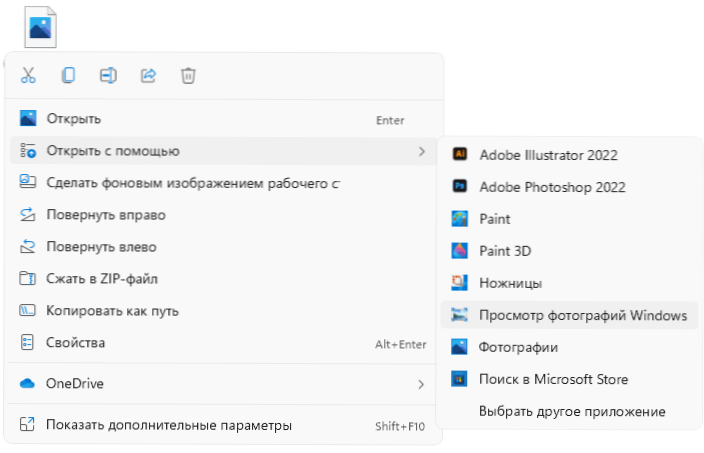
Namen gledanja fotografij Windows kot privzetega programa za ogled fotografij
Če je potrebno, naredite standardno ogled fotografij s privzetim programom za fotografije, lahko uporabite naslednje metode:
- Kliknite z desnim gumbom miške na fotografiji, v kontekstnem meniju izberite "Odpri" in nato kliknite "Izberite drugo aplikacijo".
- Označite element "Vedno uporabite to aplikacijo za odpiranje datotek" in nato izberite "Poglej fotografije Windows".
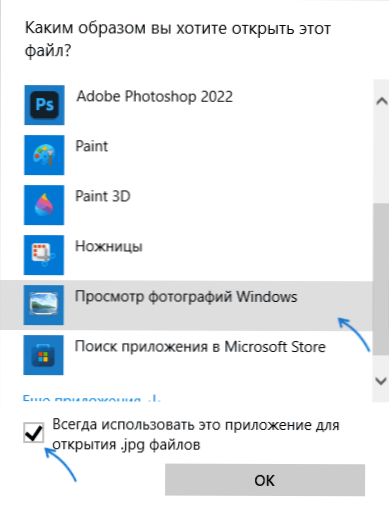
Ti koraki bodo privzeto postali staro orodje za ogled za vrsto datotek, za katere so bila izvedena ta dejanja. Če ga morate uporabiti za druge vrste datotek, uporabite korake iz navodil, kako konfigurirati privzeto aplikacijo v sistemu Windows 11.
- « Windows 11 Exchange Buffer - Zgodovina, emoji in gif, simboli in še več
- Windows 11 virtualne delovne tabele - zmogljivosti in uporaba »

